Comment chercher pour les classeurs dans Excel 2010
Si vous souhaitez ouvrir un classeur dans Excel 2010, mais ne me souviens pas le nom du fichier ou l'emplacement, vous pouvez utiliser la fonction de recherche dans Microsoft Windows pour trouver le classeur manquant. Pour utiliser la fonction de recherche, vous ne devez retenir une partie du nom de fichier ou une partie du texte contenu dans le classeur.
Sommaire
Recherche pour les classeurs Excel 2010 lors de l'exécution sur Windows 7 ou Vista
Lorsque vous exécutez Excel 2010 sous Windows 7 ou Vista, le système d'exploitation ajoute une zone de texte de recherche Documents (appelé simplement Rechercher dans Vista) à la boîte de dialogue Ouvrir. Vous pouvez utiliser cette zone de texte pour rechercher des classeurs manquant à partir de la boîte de dialogue.
Suivez ces étapes pour utiliser la Windows 7 ou Vista fonction de recherche pour trouver un classeur:
Cliquez sur l'onglet Fichier et choisissez Ouvrir.
La boîte de dialogue Ouvrir apparaît.
Cliquez sur les recherche de documents (Windows 7) ou Chercher zone de texte (Windows Vista) dans le coin supérieur droit de la boîte de dialogue Ouvrir et puis tapez les caractères utilisés dans le nom de fichier du classeur ou contenues dans le classeur lui-même.
Comme Windows 7 ou Vista trouve toutes les correspondances pour les caractères que vous tapez, les noms des fichiers de classeur (et d'autres fichiers Excel, tels que les modèles et les feuilles de macros) apparaissent dans la boîte de dialogue Ouvrir.
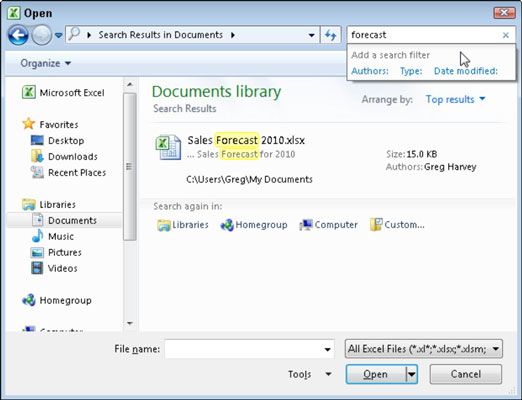 Utilisez la zone de texte de recherche des documents dans la boîte de dialogue Ouvrir pour rechercher rapidement tout classeur Excel sur votre ordinateur.
Utilisez la zone de texte de recherche des documents dans la boîte de dialogue Ouvrir pour rechercher rapidement tout classeur Excel sur votre ordinateur.Lorsque le classeur que vous souhaitez ouvrir apparaît dans la zone de liste, sélectionnez le fichier et cliquez sur le bouton Ouvrir ou double-cliquez sur l'icône du fichier.
Recherche pour les classeurs Excel 2010 lors de l'exécution sur Windows XP
Malheureusement, si vous utilisez Windows XP, la boîte de dialogue Ouvrir dans Excel 2010 n'a pas une fonction de recherche intégrée. Cela signifie que pour rechercher des classeurs manquant, vous devez le faire en dehors d'Excel en utilisant la fonction de recherche de Windows XP.
Pour utiliser la fonction recherche de Windows XP pour trouver un classeur, procédez comme suit:
Cliquez sur le bouton Démarrer de la barre des tâches Windows XP, puis cliquez sur Rechercher dans la colonne de droite du menu Démarrer.
Windows ouvre une boîte de dialogue Résultats de la recherche.
Cliquez sur les documents lien dans le panneau gauche de la boîte de dialogue Résultats de la recherche.
Cliquez sur le tout ou partie de la zone de texte Nom du document et puis tapez le nom du fichier ou de la partie du nom que vous êtes sûr de.
Vous pouvez taper un astérisque (*) pour de multiples caractères manquants et un point d'interrogation (?) Pour les caractères manquants simples que vous ne pouvez pas fournir dans le classeur nom de fichier pour affiner votre recherche.
Cliquez sur le bouton Rechercher pour Windows XP rechercher le fichier de classeur.
Windows affiche tous les fichiers de classeur qui correspondent à vos critères de recherche dans la zone de liste sur le côté droit de la boîte de dialogue Résultats de la recherche.
Lorsque vous recherchez le fichier de classeur que vous souhaitez ouvrir dans Excel, double-cliquez sur le nom du fichier.





